Google 비밀번호 관리자는 안전한가요? (진실 + 대안)
하루에 몇 개의 비밀번호를 입력해야 합니까? 어떻게 관리합니까? 짧고 기억에 남도록 유지하시겠습니까? 모든 웹사이트에 동일한 비밀번호를 사용하시겠습니까? 목록을 서랍에 보관하시겠습니까? 그 어떤 전략도 안전하지 않다.
Google 비밀번호 관리자가 도움이 될 수 있습니다. 그것은 당신의 암호를 저장하고 당신을 위해 입력합니다. 데스크톱 및 모바일의 Chrome 웹 브라우저에서 작동하며 Android의 기본 비밀번호 관리자입니다. 암호 보안을 강화하고 모든 컴퓨터와 장치에서 암호를 사용할 수 있도록 설계되었습니다.
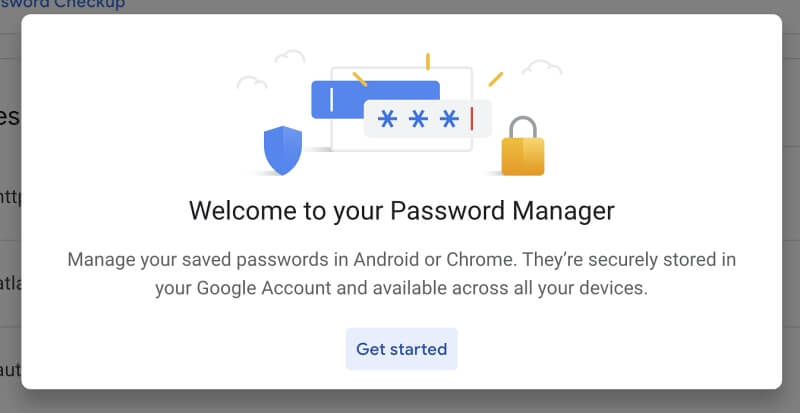
많은 사람들이 크롬을 사용합니다. 당신이 그들 중 하나라면 Google 비밀번호 관리자는 매우 의미가 있습니다. 한동안 세계에서 가장 인기 있는 웹 브라우저였으며 전 세계 브라우저 시장 점유율의 XNUMX분의 XNUMX를 차지했습니다.
Google 비밀번호 관리자가 어떻게 도움이 됩니까? 내 모든 비밀번호를 그런 식으로 Google에 맡기는 것이 안전합니까? 빠른 대답은 다음과 같습니다. 예, Google 비밀번호 관리자는 매우 안전한 것으로 간주됩니다..
그러나 이것이 유일한 옵션은 아닙니다. 그 이유를 설명하고 여러 가지 좋은 대안을 공유하겠습니다. 알아 보려면 계속 읽으십시오.
Google 비밀번호 관리자를 사용하는 이유
다음은 Google 비밀번호 관리자가 모든 비밀번호를 처리하는 데 도움이 되는 몇 가지 방법입니다.
1. 모든 비밀번호를 기억합니다
기억해야 할 비밀번호가 너무 많아서 모든 웹사이트에 동일한 비밀번호를 사용하고 싶을 수 있습니다. 해커가 이를 손에 넣으면 어디에서나 로그인할 수 있습니다. Google 비밀번호 관리자는 비밀번호를 기억하므로 사용자가 기억할 필요가 없으므로 모든 사이트에 고유한 비밀번호를 사용할 수 있습니다. 그 외에도 Chrome을 사용하는 모든 컴퓨터 및 기기에 동기화할 수 있습니다.
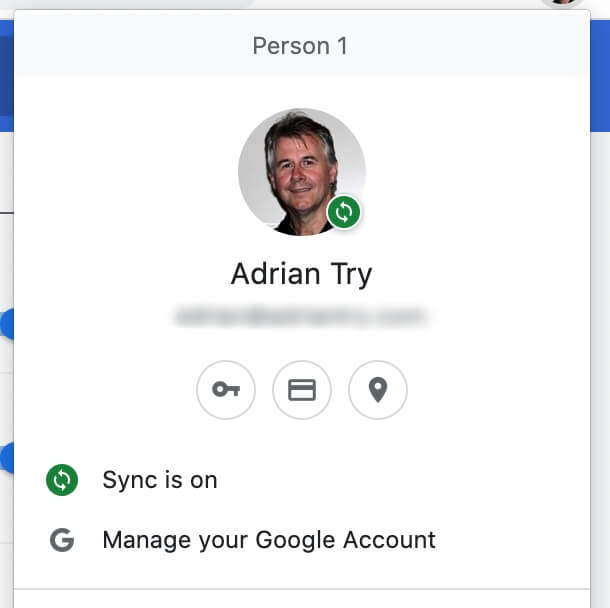
2. 자동으로 비밀번호를 입력합니다.
이제 로그인해야 할 때마다 Google 비밀번호 관리자가 사용자 이름과 비밀번호를 입력합니다. ‘로그인’을 클릭하기만 하면 됩니다.
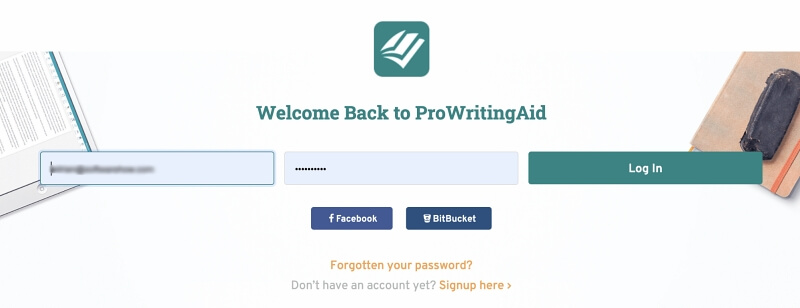
기본적으로 이 작업은 자동으로 수행됩니다. 원하는 경우 매번 확인을 요청하도록 앱을 구성할 수 있습니다.
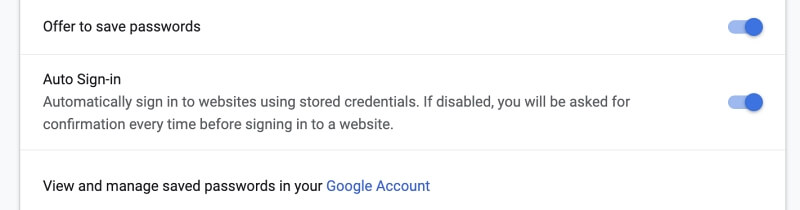
3. 복잡한 암호를 자동으로 생성합니다.
새 멤버십을 만들어야 할 때 Google 비밀번호 관리자는 복잡하고 고유한 비밀번호를 제안합니다. 자동으로 입력되지 않으면 비밀번호 필드를 마우스 오른쪽 버튼으로 클릭하고 ‘비밀번호 제안…’을 선택합니다.
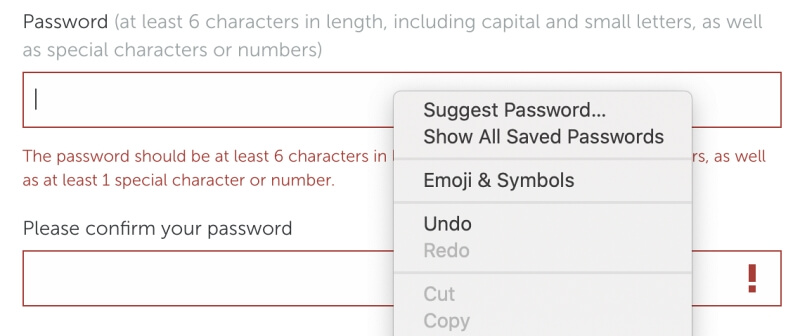
15자 암호가 제안됩니다. 여기에는 대문자와 소문자, 숫자 및 기타 문자가 포함됩니다.
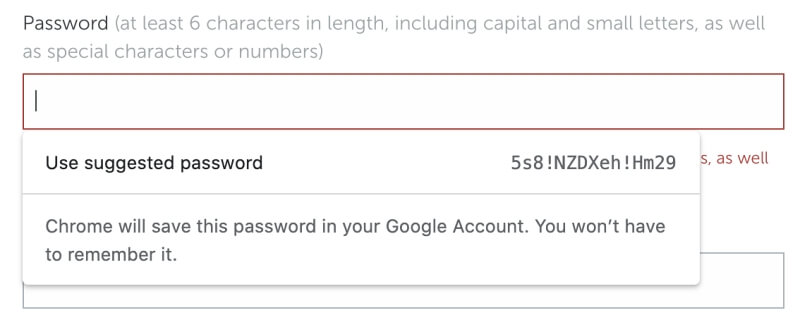
생성된 암호는 강력하지만 구성할 수 없습니다. 다른 많은 암호 관리자를 사용하면 암호의 길이와 포함된 문자 유형을 선택할 수 있습니다.
4. 웹 양식을 자동으로 채웁니다.
Google은 비밀번호 이상을 저장할 것을 제안합니다. 또한 다른 개인 정보를 저장하고 웹 양식을 작성할 때 도움을 주는 데 사용할 수 있습니다. 해당 정보에는 다음이 포함됩니다.
- 지불 방법
- 주소 등
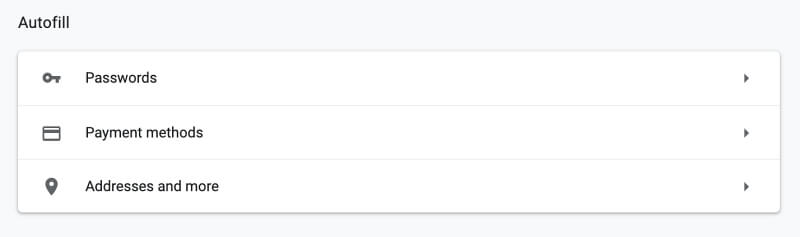
예를 들어 배송 또는 청구 정보를 입력할 때 사용할 주소를 저장할 수 있습니다.
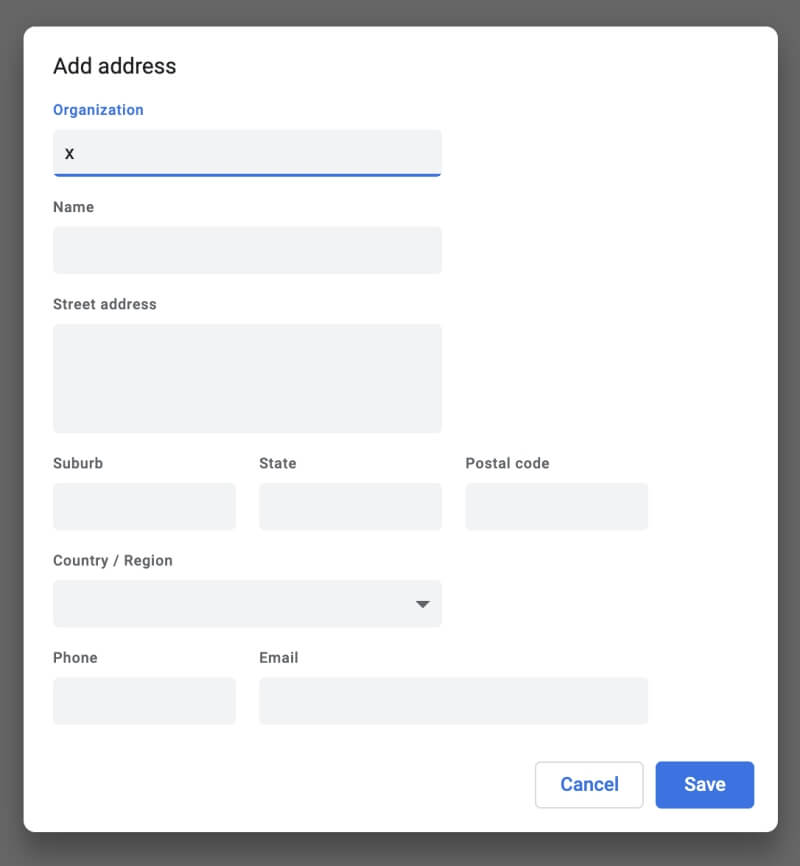
그리고 온라인 쇼핑 시 자동으로 입력되는 신용 카드의 세부 정보를 손에 넣을 수 있습니다.
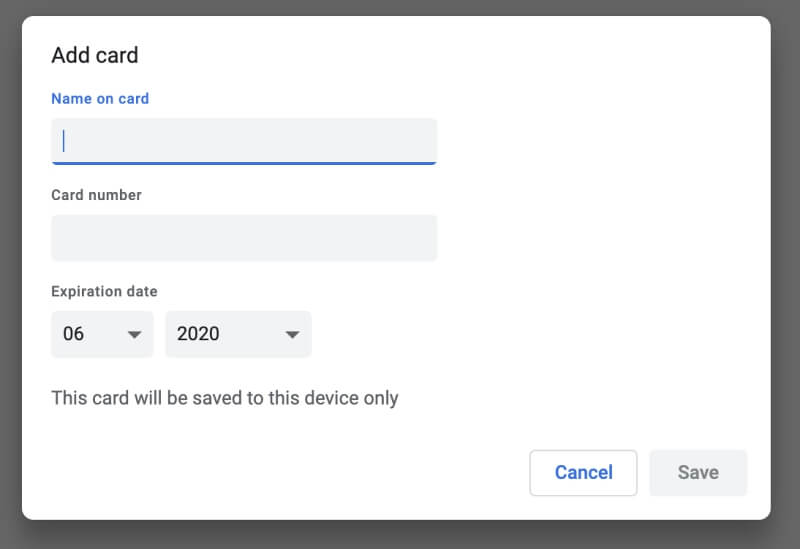
Google 비밀번호 관리자는 안전한가요?
Google 비밀번호 관리자가 유용해 보이지만 안전한가요? 계란을 한 바구니에 담는 것과 같지 않습니까? 해커가 액세스 권한을 얻으면 모두 얻을 수 있습니다. 다행히 Google은 상당한 보안 예방 조치를 취하고 있습니다.
그것은 당신의 암호를 암호화
우선, 비밀번호를 암호화하여 다른 사람들이 귀하의 비밀번호를 모르면 읽을 수 없도록 합니다. Google은 운영 체제의 비밀번호 보관소를 사용하여 다음을 수행합니다.
- 맥: 키체인
- Windows: Windows 데이터 보호 API
- Linux: KDE의 지갑, Gnome의 Gnome 키링
기본적으로 암호는 컴퓨터에만 저장됩니다. 기기 간에 비밀번호를 동기화하면 클라우드의 Google 계정에 저장됩니다.
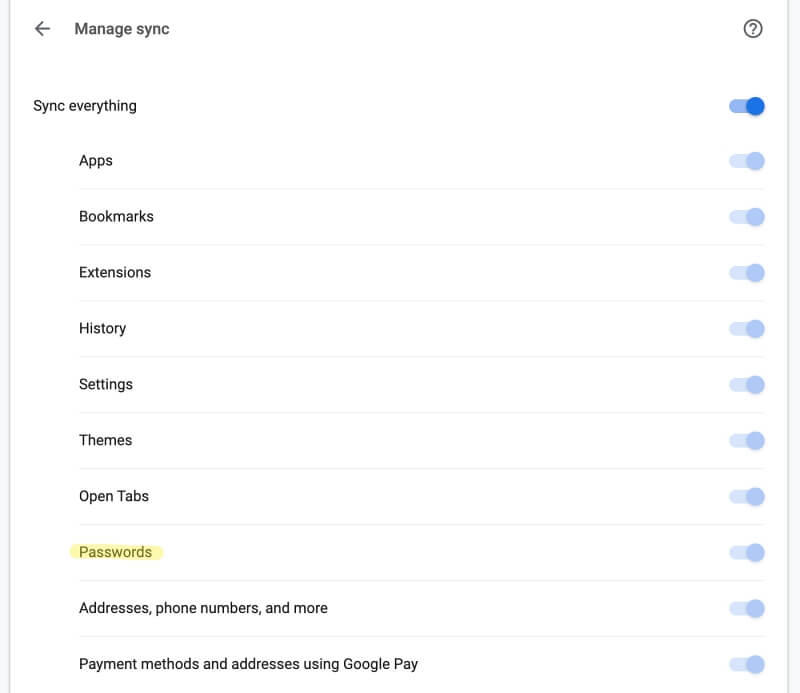
여기에서 Google은 암호를 사용하여 암호를 암호화하여 Google도 액세스할 수 없도록 하는 옵션을 제공합니다. 이 옵션을 사용하는 것이 좋습니다. 새 장치에서 로그인할 때마다 암호를 입력해야 합니다.
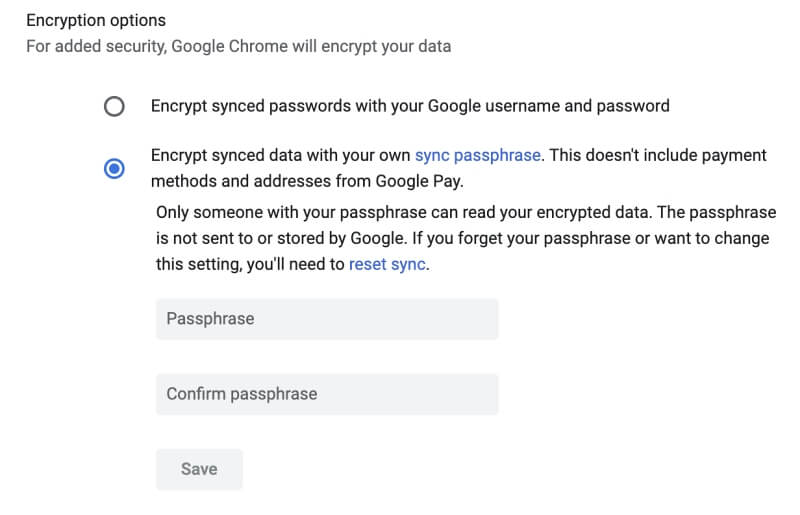
문제 암호에 대해 경고합니다.
종종 보안 문제는 소프트웨어가 아니라 사용자의 잘못입니다. 추측하기 쉬운 비밀번호를 선택했거나 둘 이상의 사이트에서 동일한 비밀번호를 사용했을 수 있습니다. 다른 경우에는 보안 위협이 해킹된 타사 사이트로 인해 발생합니다. 비밀번호가 노출되었을 수 있으므로 즉시 변경해야 합니다.
Google은 비밀번호 확인 기능으로 이와 같은 문제를 확인합니다.
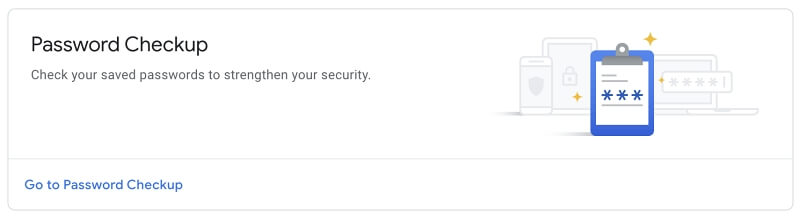
내 테스트 계정에는 31개의 비밀번호가 있습니다. Google은 몇 가지 문제를 확인했습니다.
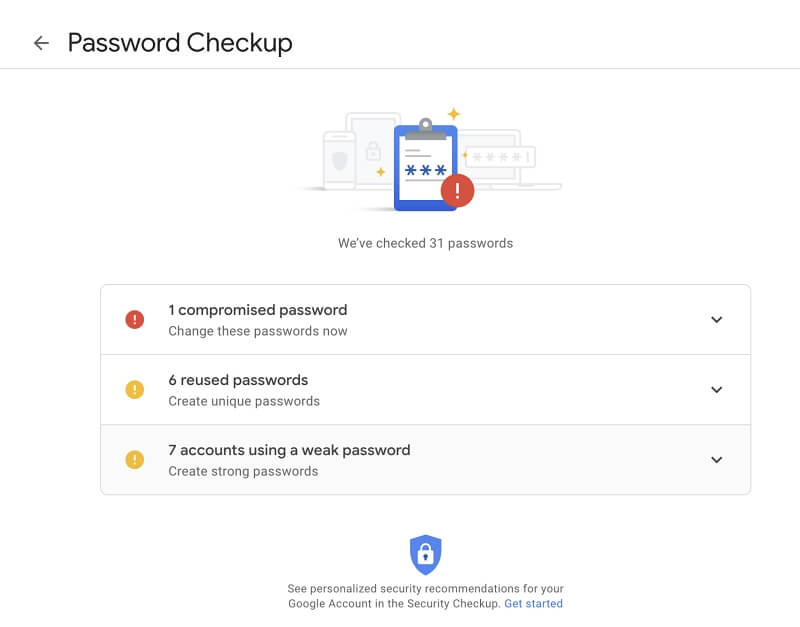
내 비밀번호 중 하나가 해킹된 웹사이트에 속해 있었습니다. 비밀번호를 변경했습니다.
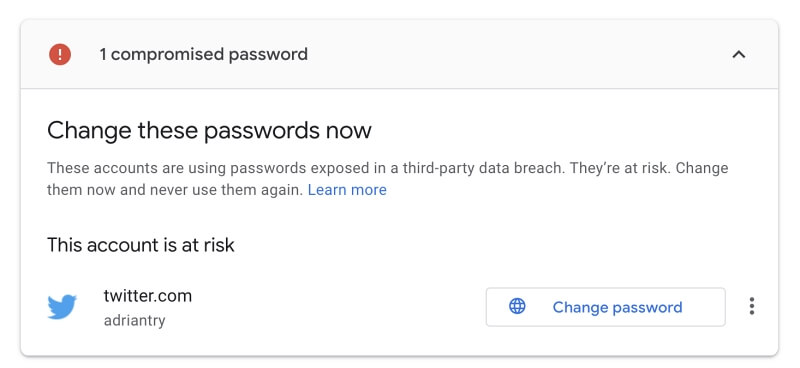
다른 암호는 충분히 강력하지 않거나 둘 이상의 사이트에서 사용됩니다. 해당 비밀번호도 업데이트했습니다.
Google 비밀번호 관리자에 대한 10가지 대안
소프트웨어를 사용하여 암호를 기억하는 이점에 매진했다면, Google 비밀번호 관리자가 유일한 옵션은 아닙니다.. 다음과 같은 여러 이점을 제공할 수 있는 다양한 상용 및 오픈 소스 대안을 사용할 수 있습니다.
- 단일 웹 브라우저 사용에 국한되지 않습니다.
- 생성된 비밀번호를 더 잘 구성할 수 있습니다.
- 고급 보안 옵션에 액세스할 수 있습니다.
- 비밀번호를 다른 사람과 안전하게 공유할 수 있습니다.
- 민감한 문서 및 기타 정보를 안전하게 저장할 수 있습니다.
다음은 XNUMX가지 최고의 대안입니다.
1. 제작 : LastPass
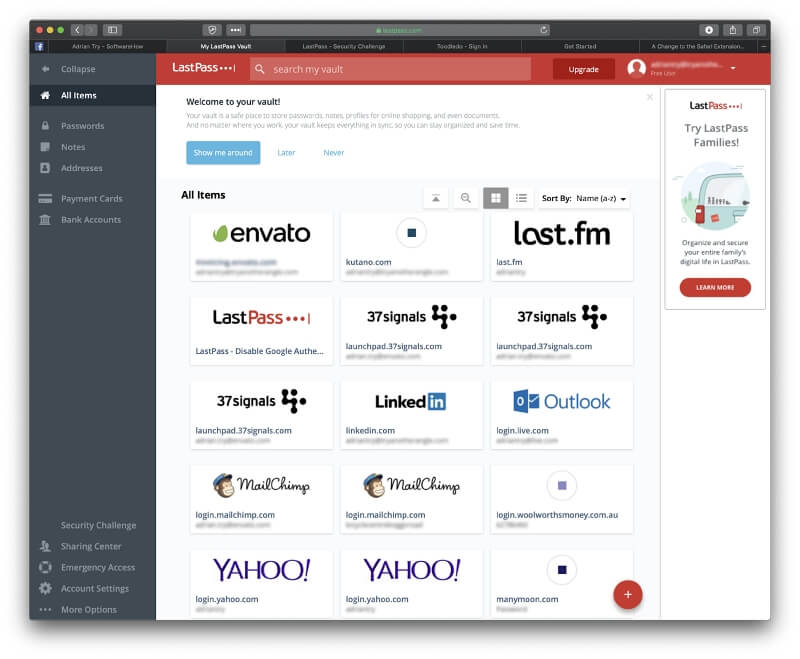
제작 : LastPass Google Password Manager보다 더 많은 기능을 제공하는 훌륭한 무료 요금제가 있습니다. 모든 주요 데스크톱 및 모바일 플랫폼과 다양한 웹 브라우저에서 작동합니다. 이 앱을 사용하면 비밀번호를 안전하게 공유할 수 있으며 필요할 때 자동으로 변경됩니다. 마지막으로 민감한 정보와 개인 문서를 안전하게 저장합니다.
회사는 또한 보안, 공유 및 저장 옵션이 개선된 프리미엄 플랜을 연간 $36(가족의 경우 $48) 제공합니다.
2. 대쉬 레인
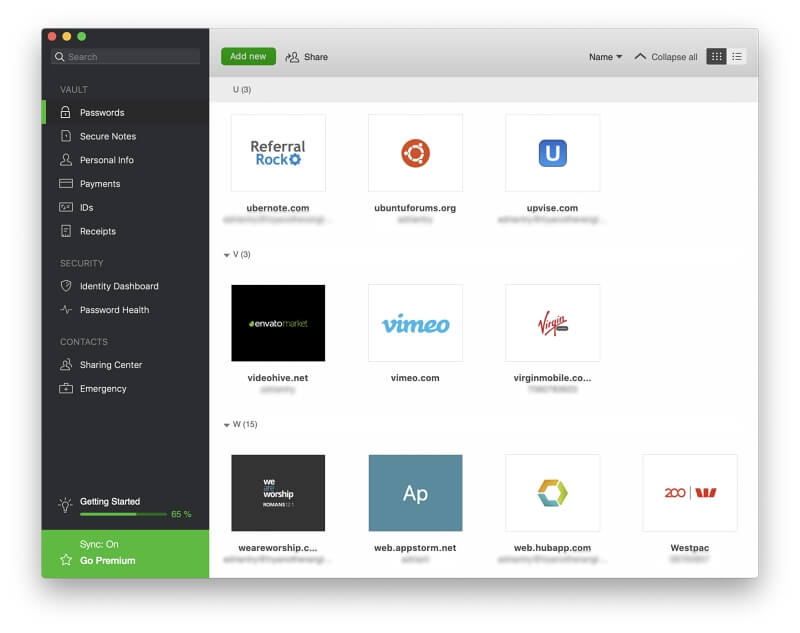
Dashlane 프리미엄 암호 관리자이자 Best Password Manager 라운드업의 승자입니다. 개인 라이선스 비용은 연간 약 $40입니다. LastPass와 동일한 기능을 제공하지만 이를 확장하고 더 부드러운 인터페이스를 제공합니다.
이 앱은 가장 많이 사용되는 플랫폼에서 사용할 수 있으며 구성이 매우 용이하며 기본 VPN을 포함하는 유일한 암호 관리자입니다.
3. 1 암호
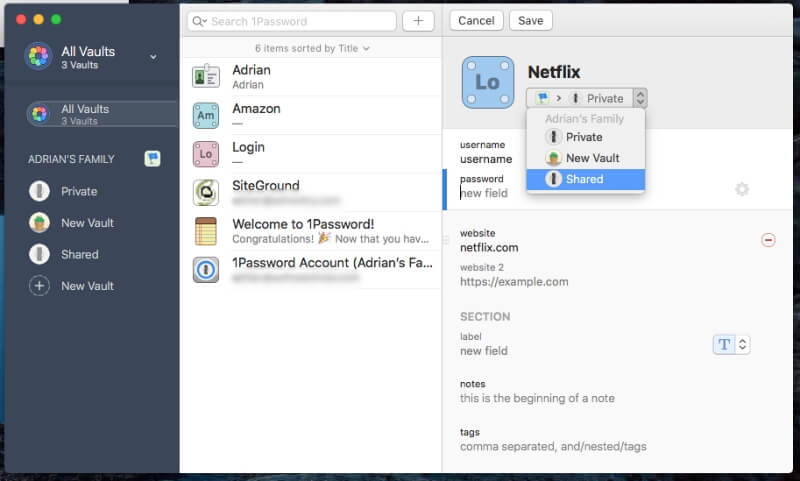
1Password LastPass 및 Dashlane과 유사한 또 다른 인기 있는 모든 기능을 갖춘 앱입니다. 비용은 $35.88/년(가족의 경우 $59.88/년)입니다. Google 비밀번호 관리자와 마찬가지로 새 기기에서 사용할 때마다 비밀 키를 입력하라는 메시지가 표시됩니다.
4. 키퍼 비밀번호 관리자
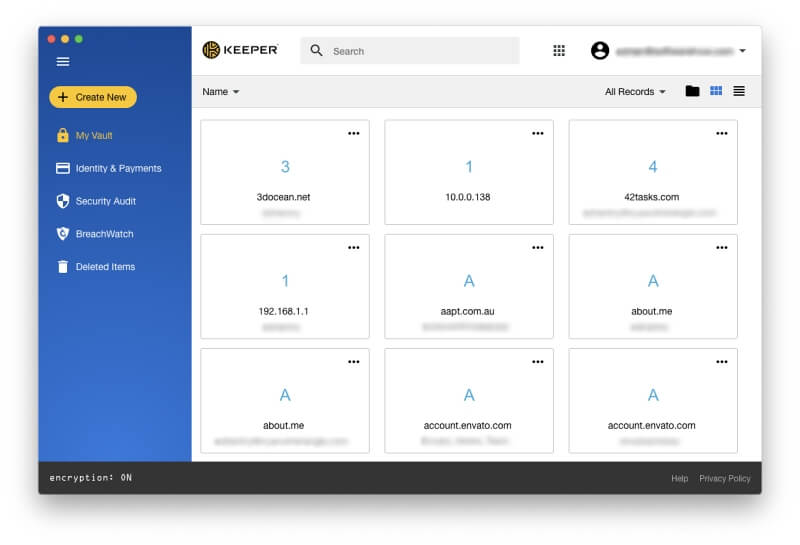
키퍼 비밀번호 관리자 ($29.99/년)은 $29.99/년의 저렴한 기본 플랜으로 시작합니다. 선택적 유료 서비스에 가입하여 추가 기능을 선택할 수 있습니다. 여기에는 보안 파일 저장, 다크 웹 보호 및 보안 채팅이 포함되지만 결합된 가격은 빠르게 추가됩니다.
5. RoboForm
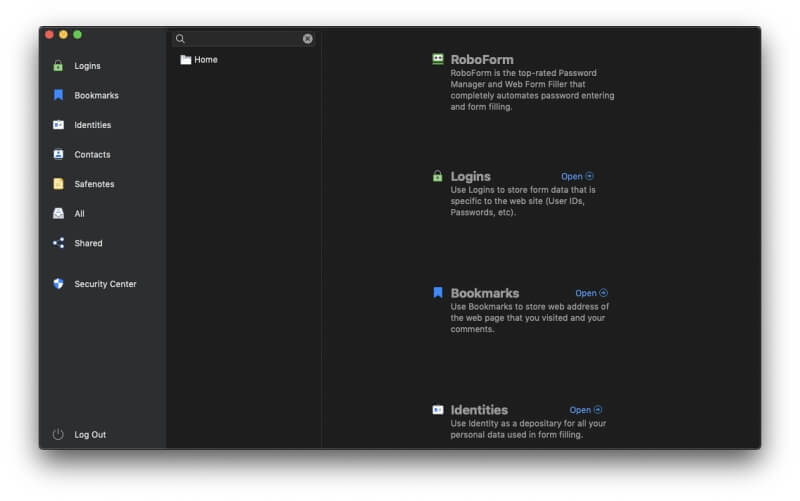
RoboForm을 비용은 연간 $23.88이며 XNUMX년 동안 사용되었습니다. 데스크톱 앱은 약간 오래된 느낌이 들고 웹 인터페이스는 읽기 전용입니다. 그러나 모든 기능을 갖추고 있으며 장기 사용자는 이에 만족하는 것 같습니다.
6. 맥아피 트루 키
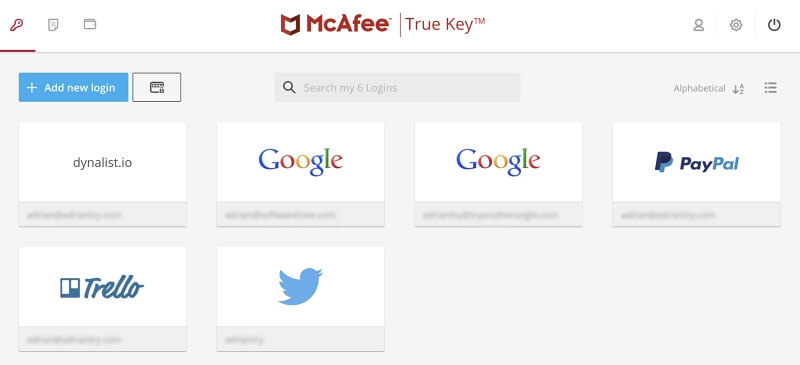
맥아피 트루 키 은(는) 단순성과 사용 편의성을 목표로 하는 더 적은 기능으로 더 단순한 앱입니다. 이러한 기본 기능을 잘 구현하며 연간 $19.99로 비교적 저렴합니다. 그러나 암호를 공유하거나 감사하지 않으며 웹 양식을 작성하거나 문서를 저장하지 않습니다.
7. 아빈 블러
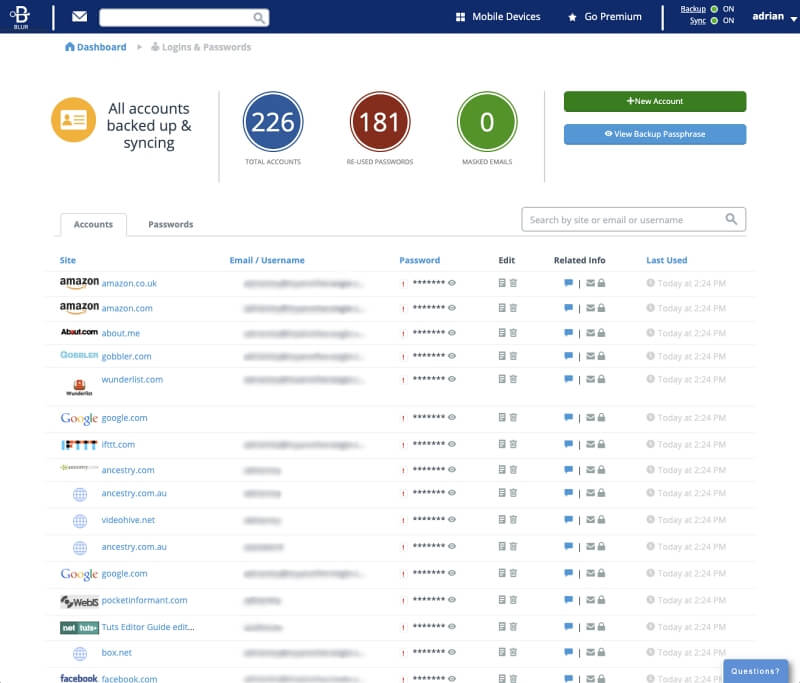
아빈 블러 암호 관리자, 광고 차단기 및 개인 정보 마스킹 기능이 있는 개인 정보 보호 및 보안 제품군으로 실제 이메일 주소, 전화 번호 및 신용 카드 번호를 비공개로 유지합니다. 미국 이외의 지역에서는 일부 기능을 사용할 수 없지만 연간 비용은 $39입니다.
8. 키패스
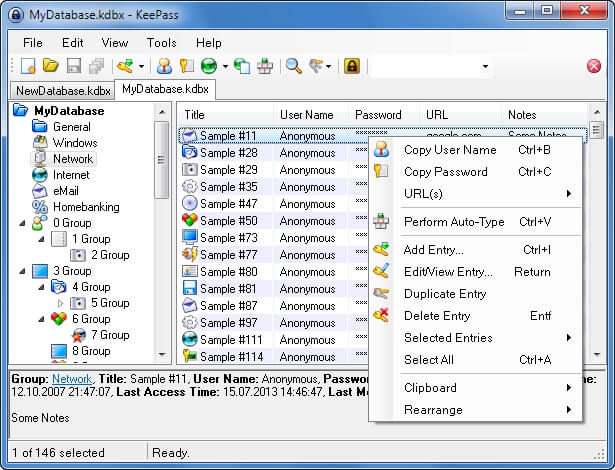
KeePass 오늘날 존재하는 가장 안전한 암호 관리자일 것입니다. 여러 유럽 보안 기관에서 권장하며 목록에서 가장 철저하게 감사된 앱 중 하나입니다. 무료 오픈 소스 앱이며 암호를 하드 드라이브에 로컬로 저장합니다.
그러나 비밀번호 동기화가 불가능하고 앱이 상당히 구식이며 사용하기 어렵습니다. 우리는 KeePass에 대해 더 논의합니다 바로가기, 그리고 또한 LastPass와 자세히 비교.
9. 고정 암호
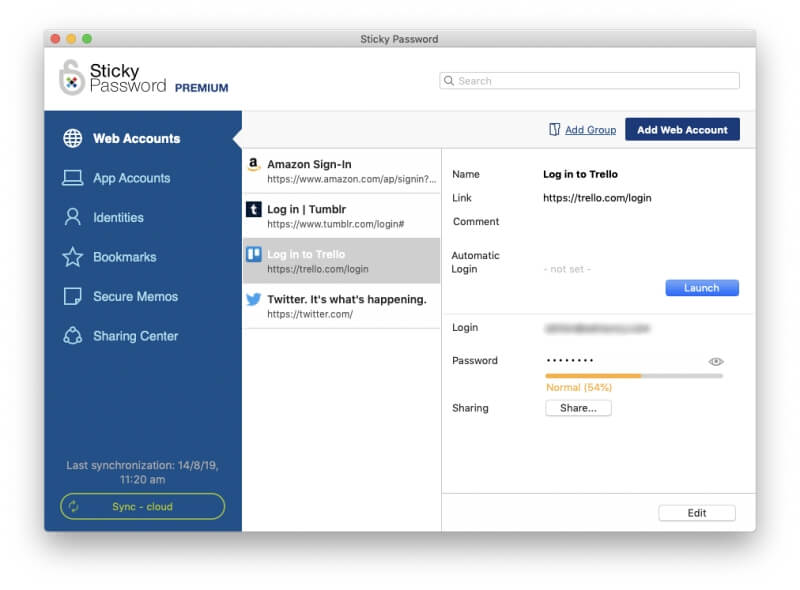
고정 비밀번호 또한 하드 드라이브에 암호를 저장하는 옵션을 제공하고 클라우드가 아닌 로컬 네트워크를 통해 암호를 동기화할 수 있습니다. 연간 구독료는 $29.99이지만 연간 구독료는 $199.99입니다.
10. 비트 워드
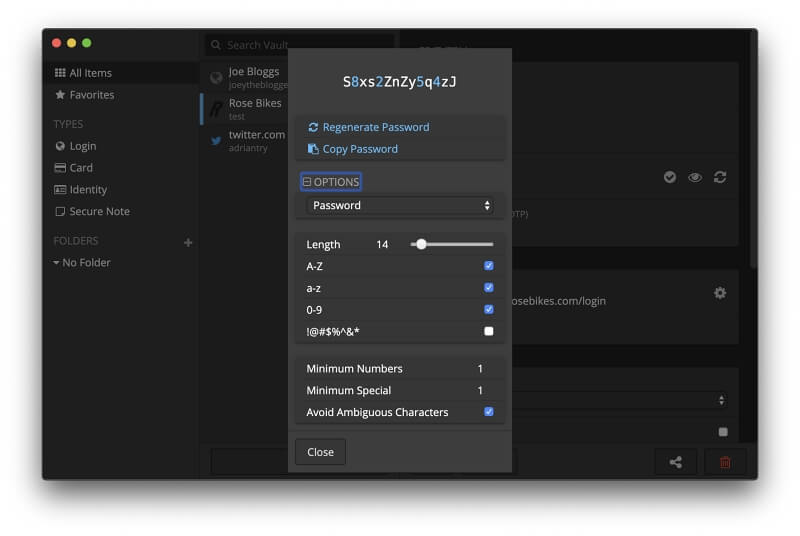
Bitwarden 또 다른 무료 오픈 소스 암호 관리자입니다. 그것은 훌륭한 기능 세트를 가지고 있으며 KeePass보다 사용하기가 훨씬 쉽습니다. 그것은 당신이 당신의 자신의 암호 볼트를 호스팅하고 그것을 사용하여 인터넷을 통해 동기화 할 수 있습니다 도커 하부 구조. 우리 여기에서 LastPass와 자세히 비교하십시오..
그래서 당신은 무엇을해야합니까?
Google 크롬은 기능적이고 안전한 암호 관리자를 제공하는 인기 있는 웹 브라우저입니다. Chrome 사용자이고 다른 곳에서 비밀번호가 필요하지 않다면 비밀번호 사용을 고려해야 합니다. 편리하고 무료입니다. 장치 간에 암호를 동기화할 계획이라면 위에서 언급한 보다 안전한 암호 옵션을 활용해야 합니다.
그러나 Google 비밀번호 관리자가 사용 가능한 유일한 비밀번호 관리자는 아닙니다. 다른 웹 브라우저를 사용하거나, 더 구성 가능한 것을 원하거나, 더 많은 보안 옵션을 높이 평가하는 경우 위에 나열된 대안 중 하나를 고려할 수 있습니다. 일부 경쟁 제품은 암호를 안전하게 공유하고 중요한 문서를 저장하는 기능을 포함하여 더 뛰어난 기능을 제공합니다.
이들 중 최고는 Dashlane, LastPass 및 1Password입니다. Dashlane은 플랫폼 전반에 걸쳐 더욱 세련되고 일관된 인터페이스를 제공합니다. LastPass는 많은 동일한 기능을 무료로 제공하며 모든 암호 관리자 중 가장 다재다능한 무료 요금제를 제공합니다.
그래서 당신은 무엇을해야합니까? Chrome 사용자가 시작하는 가장 쉬운 방법은 Google 비밀번호 관리자를 사용하여 비밀번호를 저장하고 입력하는 것입니다. 먼저 다른 앱에 대해 자세히 알아보려면 다음을 확인하세요. Mac을 위한 최고의 암호 관리자 (이러한 앱은 Windows에서도 작동합니다), iOS의 메이크업 시연, 그리고 한국에서 사랑을 담아 보낸 Android, 위에서 링크한 개별 리뷰도 포함됩니다.
선택을 하고 나면 사용을 약속하고 암호를 기억하려고 하지 마십시오. 안전하게 앱을 사용하세요. 강력한 마스터 암호 또는 암호를 선택하고 사용 가능한 보안 기능을 활용하십시오. 마지막으로 모든 웹사이트에 대해 강력하고 고유한 비밀번호를 만드십시오.
마지막 기사